Windows Live Mail
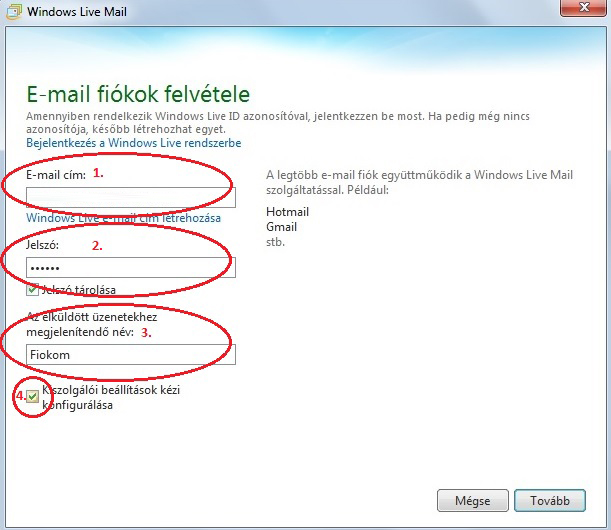
fiókom@fekiwebstudio.hu
A bal felső sarokban kattintsunk a Windows Live Mail ikonra, majd a beállítások -> e-mail fiókak-ra. Aztán itt hozzáadás -> e-mail fiók.
- Adja meg a már létező e-mail címet.
- Adja meg az e-mail címhez tartozó jelszót.
- Írjon be egy nevet, ami az elküldött üzenetei mellett fog megjelenni.
- Pipálja be a "Kiszolgálói beállítások kézi konfigurálása" mezőt, amennyiben saját kezűleg szeretné konfigurálni a kiszolgálót.
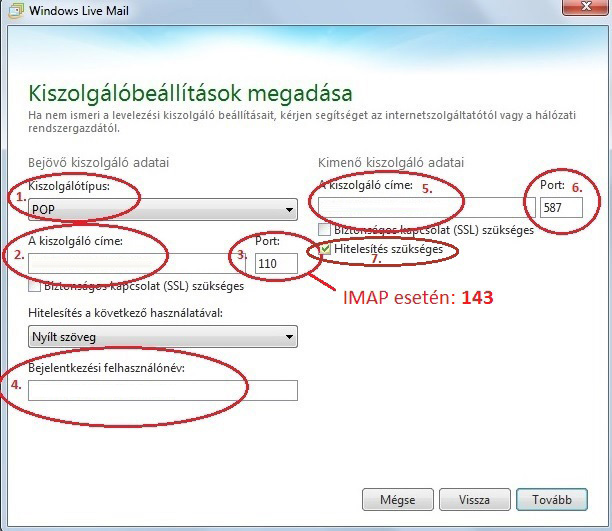
mail.fekiwebstudio.hu
mail.fekiwebstudio.hu
fiókom@fekiwebstudio.hu
Kiszolgálói beállítások kézi konfigurálása
- Válassza ki a kiszolgáló típusát. Ez lehet IMAP illetve POP3.(info alul)
- Adja meg annak a kiszolgálónak a címét, amin keresztül a bejövő üzeneteket tölti le. (mail.saját-domain.hu)
- Adja meg a 2-es pontban említett kiszolgáló portjának a számát.(POP3:110, IMAP:143)
- Adja meg a bejelentkezési nevet.(fiokom@saját-domain.hu)
- Adja meg annak a kiszolgálónak a címét (SMTP), amin keresztül elküldi az e-maileket.(smtp.saját-domain.hu)
- Adja meg az SMTP port számát.(587)
- Pipálja ki a hitelestés szükségességét.
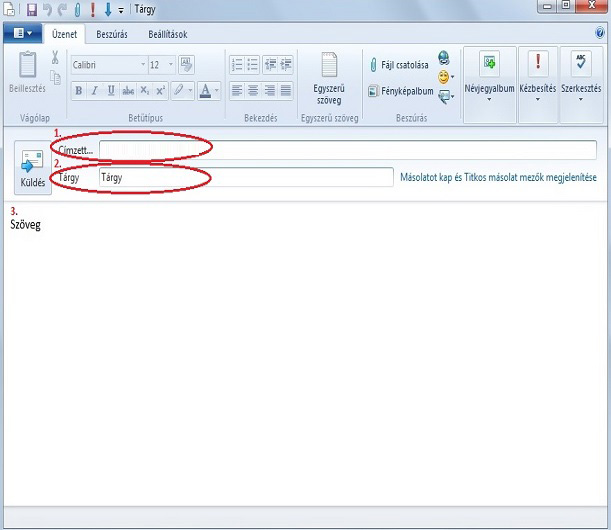
teszt@fekiwebstudio.hu
Levélküldés
- Írja be annak az e-mail címét, akinek a levelet szeretné küldeni.
- Adja meg a tárgyát a levélnek, ami összefoglalja a levél tartalmát. (1-2 szó)
- A levél tartalmát írhatja ide.
Copyright © 2004 - 2024 Feki Webstudio. Minden jog fenntartva

- +36 20 429 99 99
- office@fws.hu
- 9444 Fertőszentmiklós, Petőfi u. 44.
- További információk
Kövessen minket!